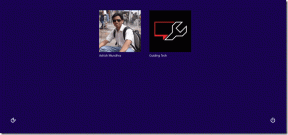Ottieni il filtro dei contenuti Web in Controllo genitori in Windows 7
Varie / / November 29, 2021
Abbiamo pubblicato un guida dettagliata al controllo genitori recentemente. Se dai un'occhiata alla funzione di controllo genitori in Windows 7, noterai che non ha il filtro dei contenuti web e i rapporti sulle attività che sono presenti in alcune edizioni di Vista.
Se desideri un filtro dei contenuti Web nel tuo PC Windows 7, devi installarlo Sicurezza della famiglia Windows Live. Questa guida ti spiega come farlo.
Configura Windows Live Family Safety
Windows Live Family Safety è uno strumento gratuito di Microsoft che ti consente di impostare il filtro Web e monitorare l'attività dei tuoi figli su Internet con l'aiuto di alcune impostazioni.
Ecco i passaggi.
Prima di tutto scarica e installa Sicurezza della famiglia Windows Live sul tuo computer. Aprilo e otterrai una schermata come mostrato nello screenshot qui sotto. Ora inserisci le tue credenziali di accesso a Hotmail / Windows Live (se non disponi di Windows Live ID, fai clic sul link di registrazione e creane uno).

Dopo aver effettuato l'accesso con successo, ti mostrerà tutti gli account utente. Seleziona l'account che desideri monitorare selezionando la casella accanto ad esso. Fare clic sul pulsante "Salva".

Apparirà una finestra di configurazione.

Nel passaggio successivo, fai clic sul collegamento familysafety.live.com indicato in basso. Ti reindirizzerà alla pagina di sicurezza della famiglia del tuo account live sul browser Internet Explorer.

Visualizza rapporto attività
Nella pagina Sicurezza della famiglia che si apre nel tuo browser, puoi fare clic su "Visualizza rapporto attività" per visualizzare tutte le attività di tuo figlio.

Di seguito è riportato lo screenshot dei rapporti di attività. Puoi impostare le date tra le quali vuoi vedere le attività e fare clic sul pulsante "Mostra attività". Tutti i rapporti sono divisi in tre schede: "Attività web, Altre attività Internet e Attività del computer (non mostrata nello screenshot)". Mostra anche i programmi utilizzati dai tuoi figli tra date date.
Sulla sinistra puoi trovare diverse schede. Notare la Scheda Filtro web nel riquadro di sinistra. Fare clic su di esso per impostare il filtro web.

Filtraggio web
Puoi filtrare i siti web in base alle valutazioni (Rigoroso, di base e personalizzato). Queste valutazioni sono prodotte dal team di Family Safety che esamina migliaia di siti Web e assegna loro delle categorie.
Se vuoi che tuo figlio non esplori contenuti per adulti, puoi scegliere la categoria "Base". Puoi anche scegliere la categoria Personalizzata e applicare il filtro controllando le varie opzioni fornite.

Come consentire o bloccare un determinato sito Web
Puoi anche impostare le preferenze per consentire o bloccare determinati siti web.
Digita l'indirizzo del sito nella casella indicata e fai clic sul pulsante "Consenti" o "Blocca" accanto ad esso. C'è anche una casella che dice "Consenti ai bambini di scaricare file online". Questo potrebbe essere usato per impedire a tuo figlio di scaricare file da Internet.

Ecco come configuri Windows Live Family Safety per aggiungere un ulteriore livello di monitoraggio ai controlli parentali in Windows 7. Tuttavia, non è una soluzione infallibile e ci sono modi per aggirarla. Tuttavia, se tuo figlio non è così esperto di computer (altamente improbabile 🙂 ), questo è un buon modo per controllare le sue attività su Internet.